Wenn Sie ein iPhone oder einen Mac verwenden und ein Paar kabellose Ohrhörer kaufen möchten, sind die AirPods Ihre erste Wahl . Das liegt vor allem daran, dass sie sich gut in das Apple-Ökosystem integrieren und Ihnen ein nahtloses Erlebnis bieten. Allerdings kann es von Zeit zu Zeit zu Problemen mit ihnen kommen, wie zum Beispiel dem berüchtigten Knackgeräusch der AirPods Pro.

Während das Problem hauptsächlich die AirPods Pro betrifft, kann es bei jeder Generation von AirPods zu Knisterproblemen kommen. Machen Sie sich keine Sorgen, wenn Sie beim Hören von Musik auf Ihren AirPods rasselnde oder statische Geräusche hören. Wir werden einige schnelle Lösungen durchgehen. Folgendes müssen Sie tun, wenn Ihre AirPods, insbesondere die AirPods Pro, fehlerhaft klingen.
1. Stellen Sie sicher, dass Sie sich innerhalb der Bluetooth-Reichweite befinden
Die AirPods koppeln und arbeiten über Bluetooth mit Ihrem iPhone. Daher ist es wichtig, bei der Verwendung der AirPods immer in der Bluetooth-Reichweite zu bleiben. Das bedeutet, dass Sie sich in der Nähe Ihres iPhones befinden müssen. Wenn Sie sich außerhalb der Bluetooth-Reichweite bewegen, kann es ab einem bestimmten Punkt dazu kommen, dass der Ton abfällt und Sie knisternde Geräusche hören.

Wenn Sie sich fragen, warum meine AirPods statische Geräusche machen, kann dies passieren, wenn Sie sich von Ihrem iPhone entfernen und sich dazwischen viele Wände oder andere Hindernisse befinden.
Um dies zu vermeiden, bleiben Sie bei der Verwendung der AirPods am besten so nah wie möglich an Ihrem iPhone. Dadurch wird sichergestellt, dass Sie sich immer innerhalb der Bluetooth-Reichweite befinden und daher keine statischen Geräusche wahrnehmen.
2. Laden Sie Ihre AirPods vollständig auf
AirPods sind kabellose Ohrhörer, die mit Batterien betrieben werden. Wenn Ihre AirPods Pro leer sind, können Sie sie nicht verwenden oder sie funktionieren möglicherweise nicht wie vorgesehen. Da weniger Strom zur Verfügung steht, kann es auch zu knisterndem Ton oder unterbrochener Musik kommen.

Versuchen Sie also, Ihre AirPods aufzuladen, indem Sie sie in das Gehäuse stecken und es an ein Lightning-Kabel anschließen. Warten Sie ein paar Stunden und versuchen Sie dann, die AirPods zu verwenden. In unserer Anleitung erfahren Sie, wie Sie das Problem beheben können, dass AirPods nicht aufgeladen werden, wenn Ihre Ohrhörer keine Ladung akzeptieren.
3. Versuchen Sie es mit einem anderen Musiktitel oder einer anderen App
Es ist möglich, dass das Lied, das Sie gerade abspielen, oder die App, mit der Sie Audio abspielen, einen Fehler aufweist. Dies kann zu verzerrtem Ton auf Ihren AirPods Pro führen. Versuchen Sie, eine andere Audiospur abzuspielen, oder wechseln Sie zu einer anderen App. Wenn Sie Apple Music verwenden, versuchen Sie, ein Video auf YouTube abzuspielen, um zu sehen, ob das Problem weiterhin besteht.
4. Koppeln Sie die AirPods erneut
Oft können solche Probleme durch einfache Schritte wie das Entkoppeln der AirPods und das erneute Koppeln mit Ihrem iPhone oder Mac gelöst werden. Probieren Sie es aus, um zu sehen, ob die Tonausgabe Ihrer AirPods Pro besser wird. Hier erfahren Sie, wie es geht.
Schritt 1: Öffnen Sie die Einstellungen-App auf Ihrem iPhone. Wählen Sie die Bluetooth-Option.
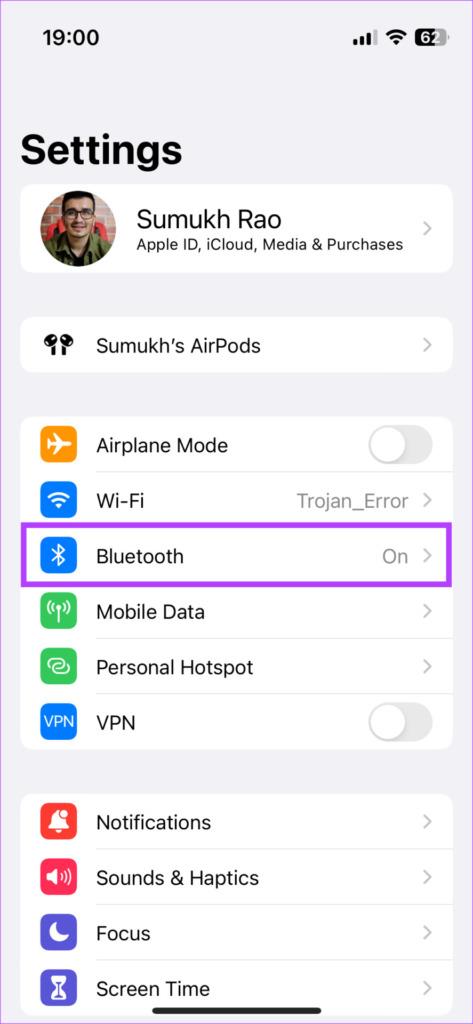
Schritt 2: Tippen Sie auf die Schaltfläche „i“ neben Ihren AirPods.
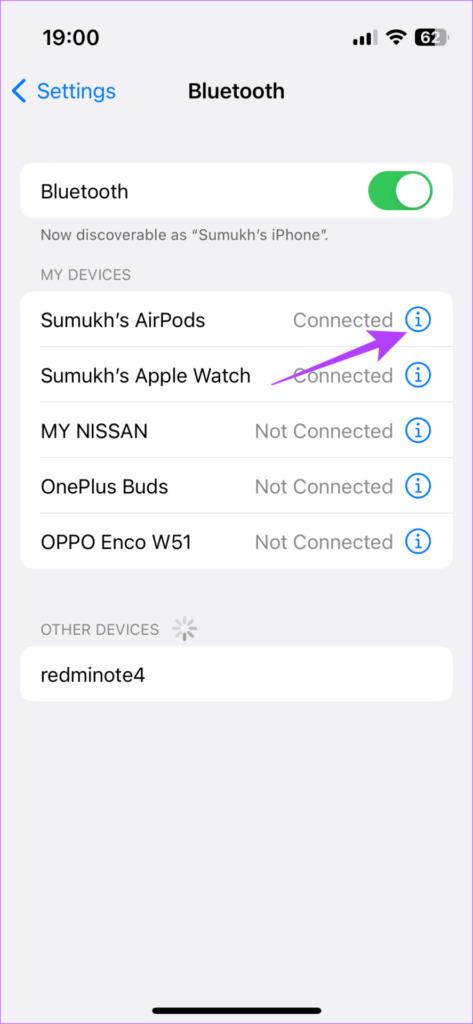
Schritt 3: Dadurch werden Ihre AirPods-Einstellungen aufgerufen. Wählen Sie „Dieses Gerät vergessen“.
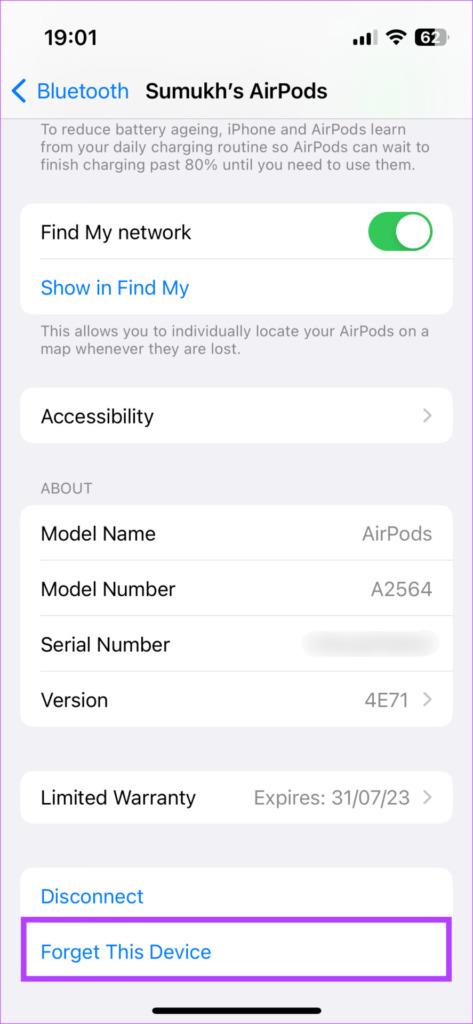
Bestätigen Sie die Auswahl und Ihre AirPods werden von Ihrem iPhone entkoppelt. Schließen Sie die AirPods-Hülle, bringen Sie sie näher an Ihr iPhone und öffnen Sie die Hülle erneut. Auf Ihrem Bildschirm wird ein Popup zum Koppeln der AirPods angezeigt.
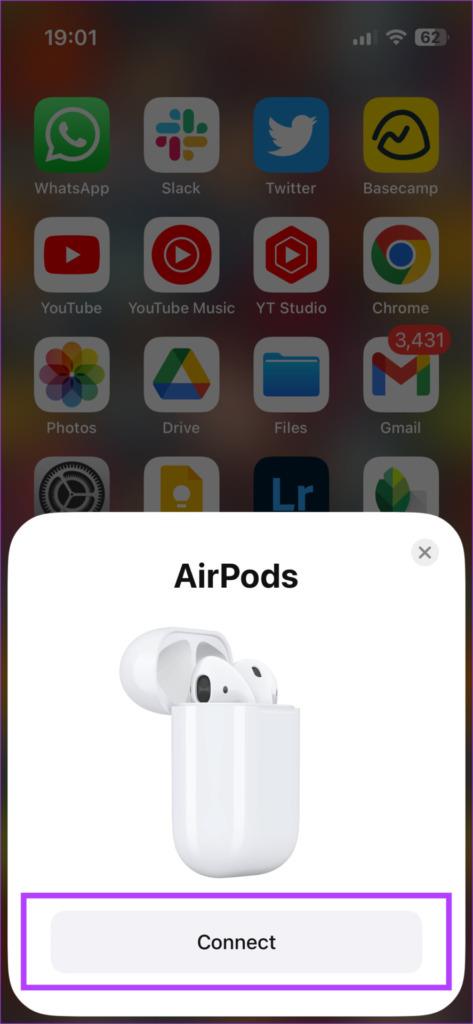
Befolgen Sie die Anweisungen und Ihre AirPods sollten wieder verbunden sein.
5. Reinigen Sie die Ohrstöpsel der AirPods
Wenn Sie Ihr AirPods-Paar schon längere Zeit verwenden, hat sich möglicherweise Schmutz auf den Ohrstöpseln und dem Lautsprechergitter angesammelt. Dies gilt insbesondere dann, wenn Sie die AirPods Pro mit Silikon-Ohrstöpseln haben. Dies kann die Tonausgabe blockieren oder zu Verzerrungen führen.
Reinigen Sie die Ohrstöpsel Ihrer AirPods, indem Sie ein weiches Mikrofasertuch mit Isopropylalkohol abreiben. Sie können auch einige Q-Tips verwenden, um eventuell dort abgelagerten Schmutz zu entfernen. Versuchen Sie, die Ohrhörer zu verwenden, um zu sehen, ob die Reinigung dabei hilft, die Geräusche zu beseitigen.
6. Aktualisieren Sie Ihre AirPods auf die neueste Firmware
Genau wie Ihr iPhone laufen die AirPods mit einer von Apple entwickelten Firmware. Die Firmware der AirPods ist für alle Funktionen und die ordnungsgemäße Funktion der Ohrhörer verantwortlich. Es besteht die Möglichkeit, dass die Firmware Ihrer AirPods fehlerhaft ist und das Problem mit statischen Geräuschen der AirPods Pro verursacht. Wenn Sie in Ihren AirPods ein Klickgeräusch oder ein unscharfes Geräusch hören, versuchen Sie, Ihre Firmware zu aktualisieren, um zu sehen, ob das Problem verschwindet.
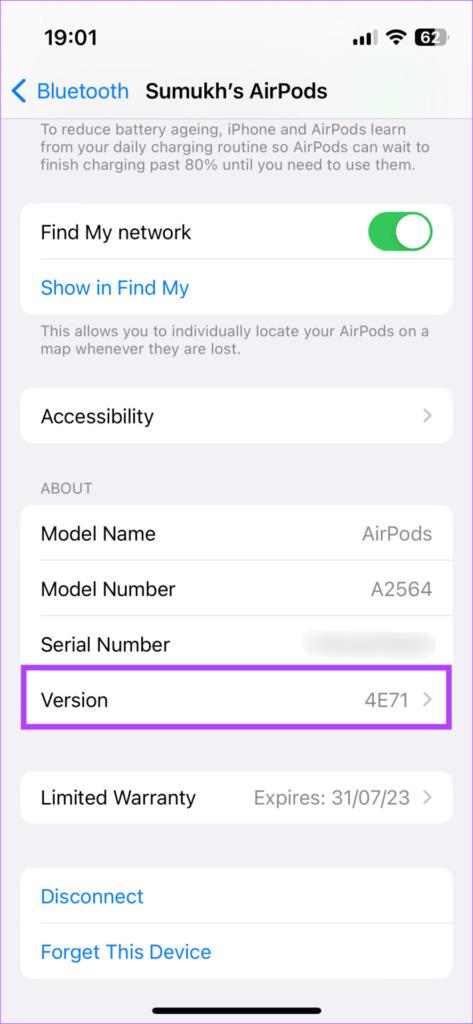
Wenn für Ihre AirPods eine neuere Firmware-Version verfügbar ist, müssen Sie Ihre AirPods nur in die Hülle stecken, während sie mit Ihrem Telefon verbunden sind. Schließen Sie nun ein Lightning-Kabel an Ihre AirPods an, um sie aufzuladen. Das Firmware-Update sollte im Hintergrund stattfinden.
7. Setzen Sie die AirPods auf die Werkseinstellungen zurück
Wenn keine der oben genannten Lösungen funktioniert, können Sie versuchen, Ihre AirPods auf die Werkseinstellungen zurückzusetzen, um zu sehen, ob es einen Unterschied macht. Hier erfahren Sie, wie es geht.
Schritt 1: Legen Sie Ihre AirPods in die Hülle. Dadurch wird der Ladevorgang gestartet.
Schritt 2: Öffnen Sie den Deckel des AirPods-Gehäuses.

Schritt 3: Halten Sie die Taste auf der Rückseite des AirPods-Gehäuses 15 Sekunden lang gedrückt. Die LED an der Vorderseite des AirPods-Gehäuses beginnt weiß zu blinken. Lassen Sie in diesem Fall die Taste los.
Schritt 4: Schließen Sie das AirPods-Gehäuse und öffnen Sie es erneut. Sie werden auf Ihrem iPhone aufgefordert, Ihre AirPods damit zu verbinden.
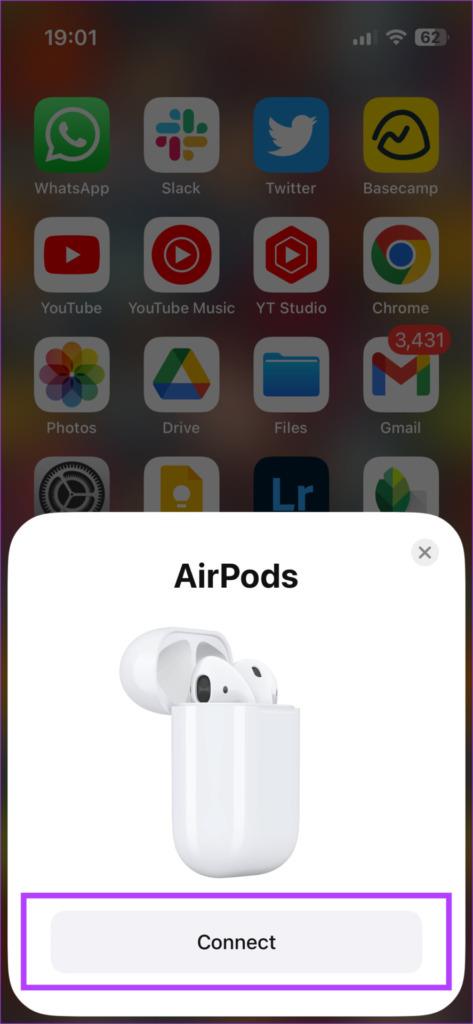
Koppeln Sie es und Sie sollten jetzt einen Neuanfang haben.
8. Überprüfen Sie die Stereobalance
Ihre AirPods sollen standardmäßig auf beiden Seiten Stereoton gleicher Stärke ausgeben. Dies kann jedoch über die Audio-Balance-Einstellung auf Ihrem iPhone geändert werden. Auch wenn Sie es nicht manuell geändert haben, könnte ein Fehler oder eine Drittanbieter-App auf Ihrem iPhone vorliegen, der die Audiobalance verändert haben könnte. Dies kann zu statischen Geräuschen der AirPods auf einem Ohr führen .
So können Sie es wieder auf den Normalzustand zurücksetzen, sodass Sie auf Ihren AirPods einen sauberen Klang von beiden Seiten erleben.
Schritt 1: Öffnen Sie die Einstellungen-App auf Ihrem iPhone. Navigieren Sie zur Registerkarte Barrierefreiheit und wählen Sie Audio/Visuell.
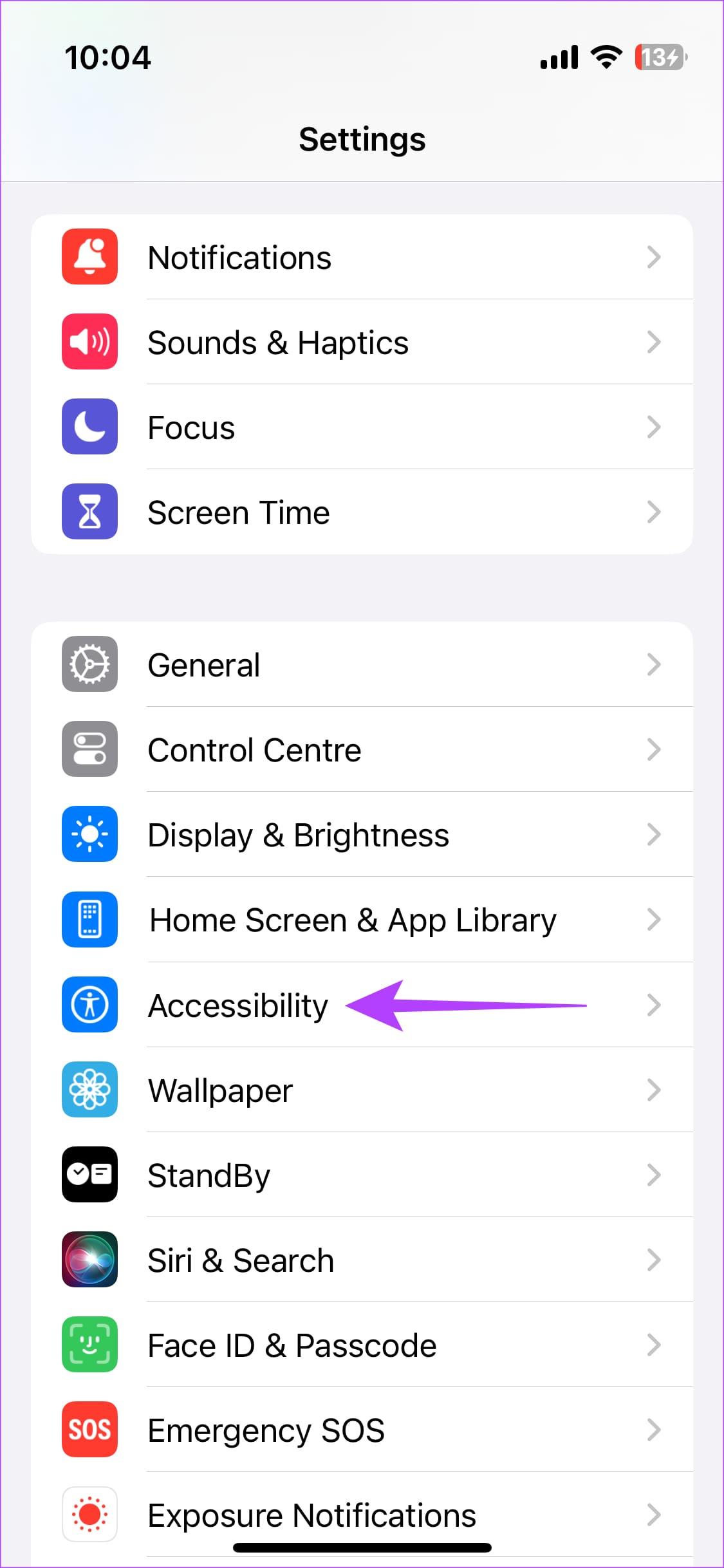
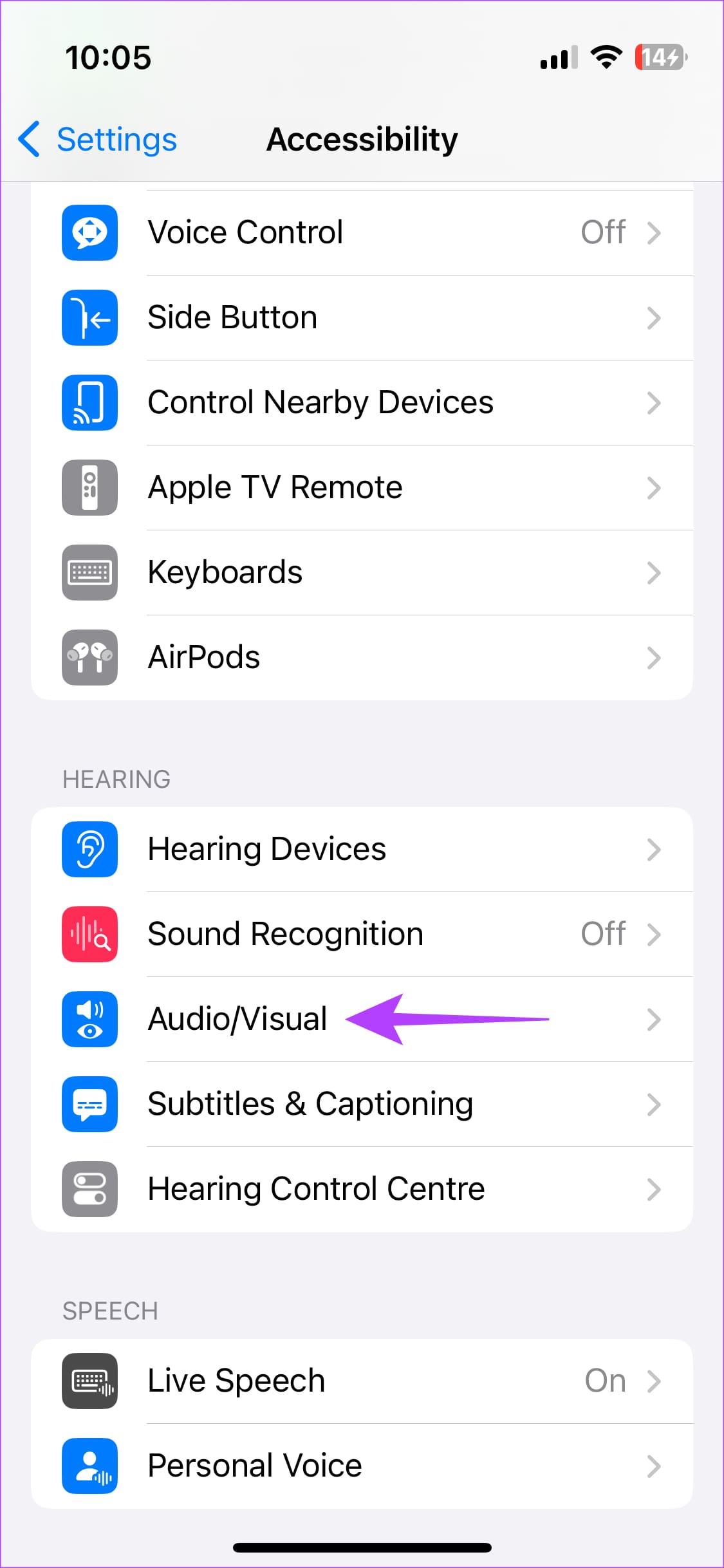
Schritt 2: Stellen Sie den Schieberegler auf die Mitte, um die gleiche Ausgabe von beiden Ohrhörern zu erzielen. Wenn es sich links oder rechts befindet, hören Sie den Ton nur von einer Seite.
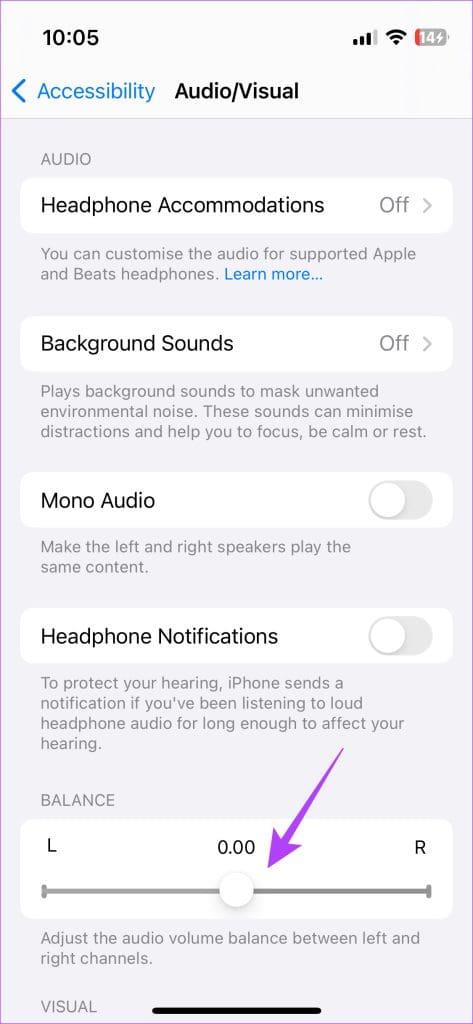
9. Versuchen Sie, Ihre AirPods mit einem anderen Gerät zu koppeln
Manchmal sind die knisternden oder knallenden Geräusche auf das Gerät zurückzuführen, mit dem Ihre AirPods verbunden sind. Wenn Sie also Ihre AirPods mit Ihrem iPhone verwenden, versuchen Sie, sie an Ihren Mac anzuschließen und prüfen Sie, ob das gleiche Problem auftritt. Wenn bei Ihrem Mac Probleme mit statischen Geräuschen auftreten, schließen Sie Ihre AirPods an Ihr iPhone an.
10. Verbinden Sie Ihre AirPods mit einem Apple-Gerät
Wir haben persönlich die Erfahrung gemacht, dass es beim Verbinden der AirPods mit einem Android- oder Windows-Gerät zu Problemen wie Knall- oder Knistergeräuschen kommt.

Idealerweise schließen Sie Ihre AirPods also am besten an ein Apple-Gerät wie ein iPhone oder einen Mac an.
11. Prüfen Sie, ob Ihre AirPods für das Austauschprogramm von Apple berechtigt sind
Alle oben genannten Korrekturen können funktionieren, wenn ein Problem mit der Firmware Ihrer AirPods vorliegt. Liegt jedoch ein Hardwaredefekt vor, kann dieser mit einfachen Methoden wie diesen nicht behoben werden. Falls bei einem bestimmten AirPods-Modell ein weit verbreitetes Hardwareproblem auftritt, wird Apple dies mit einem Ersatzprogramm beheben.
Besuchen Sie die Seite des Apple-Ersatzprogramms und prüfen Sie, ob Ihre AirPods für einen Ersatz in Frage kommen. Wenn dies der Fall ist, bringen Sie sie zu einem nahegelegenen Apple Store und Sie sollten in der Lage sein, kostenlos ein neues Paar zu erhalten. Apple hat einen Rückruf mit knisternden Geräuschen der AirPods Pro eingeleitet. Wenn Sie also ein rasselndes Geräusch der AirPods Pro bemerken, sollten Sie sich diese am besten ersetzen lassen.
Häufig gestellte Fragen zum Problem mit dem Knacken von AirPods
1. Warum erzeugen meine AirPods statische Geräusche?
Möglicherweise liegt ein Problem mit der Firmware Ihrer AirPods vor, das zu ständigen statischen Geräuschen führt. Oder es liegt ein Hardwaredefekt vor, der dieses Summen in Ihren Ohren verursacht.
2. Kann ich meine AirPods ersetzen lassen, wenn sie knistern?
Wenn für Ihre AirPods eine Garantie besteht oder sie Teil des Apple-Serviceprogramms sind, können Sie sie kostenlos ersetzen lassen.
3. Ist es normal, auf AirPods statische Geräusche zu hören?
Nein. Wenn Sie unregelmäßige Geräusche oder Defekte an Ihren AirPods hören, ist es an der Zeit, diese zu beheben, indem Sie die oben genannten Lösungen befolgen oder sie ersetzen lassen.
Halten Sie statische Geräusche fern
Es ist sicherlich kein angenehmes Erlebnis, wenn Sie auf Ihren AirPods Pro knisternde Geräusche hören. Befolgen Sie diese Schritte und Sie sollten in der Lage sein, das Knistern des AirPods Pro zu beheben. Falls das Problem weiterhin besteht, können Sie das Gerät jederzeit zu Apple bringen, sofern die Garantie besteht oder Anspruch auf einen Ersatz besteht.





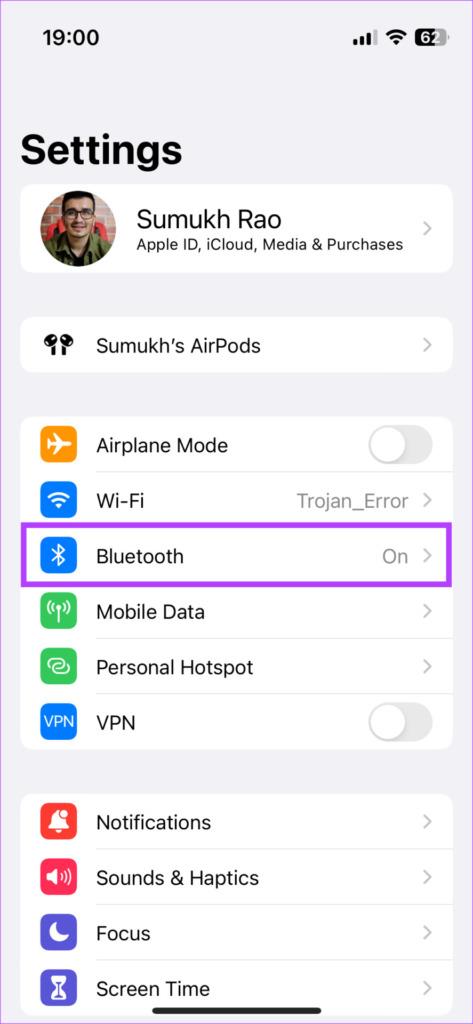
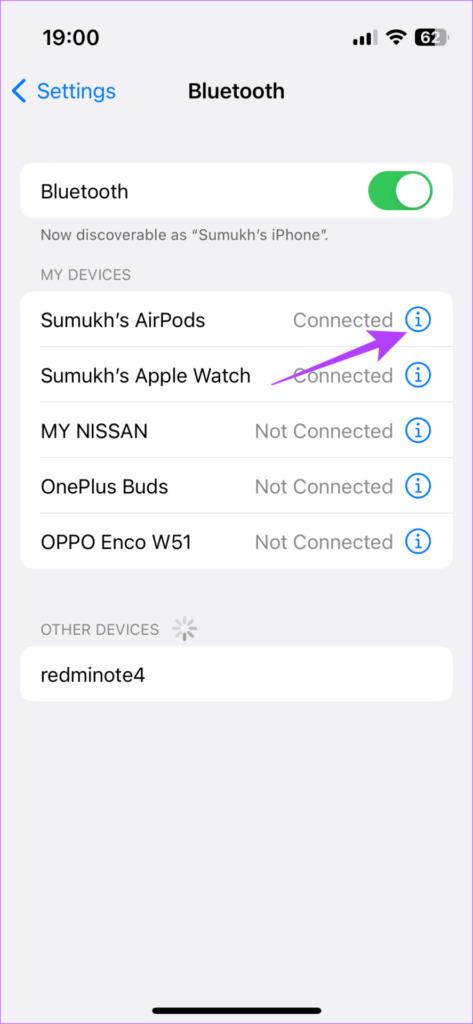
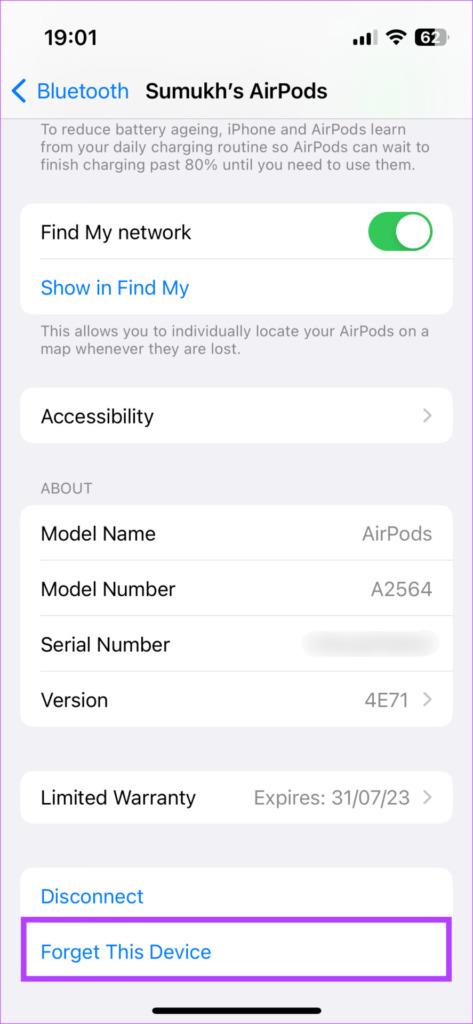
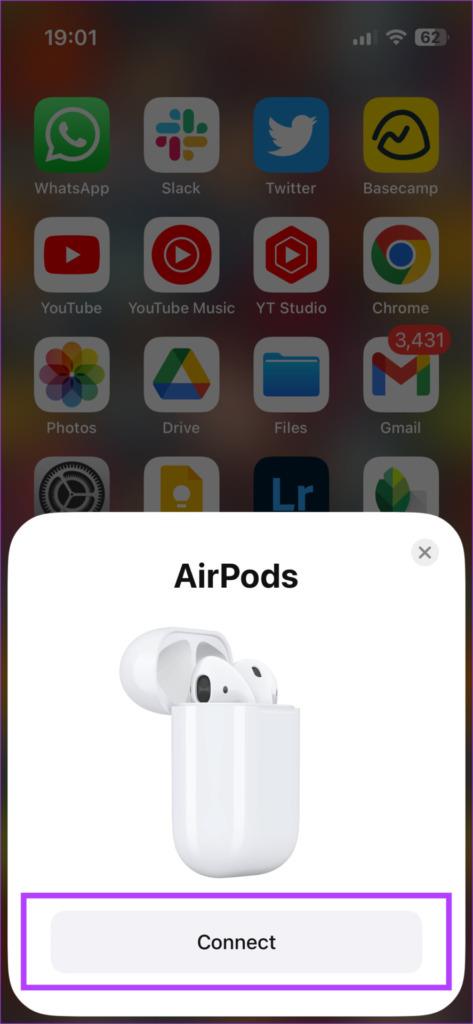
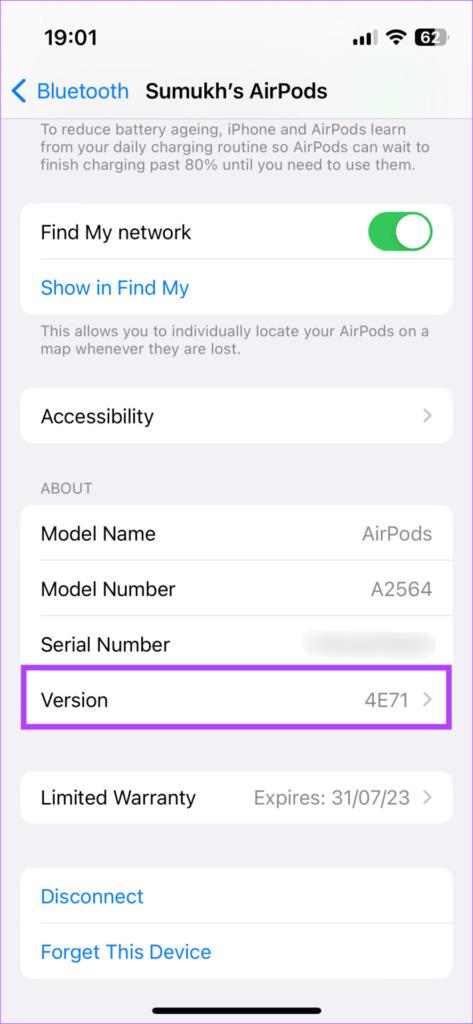

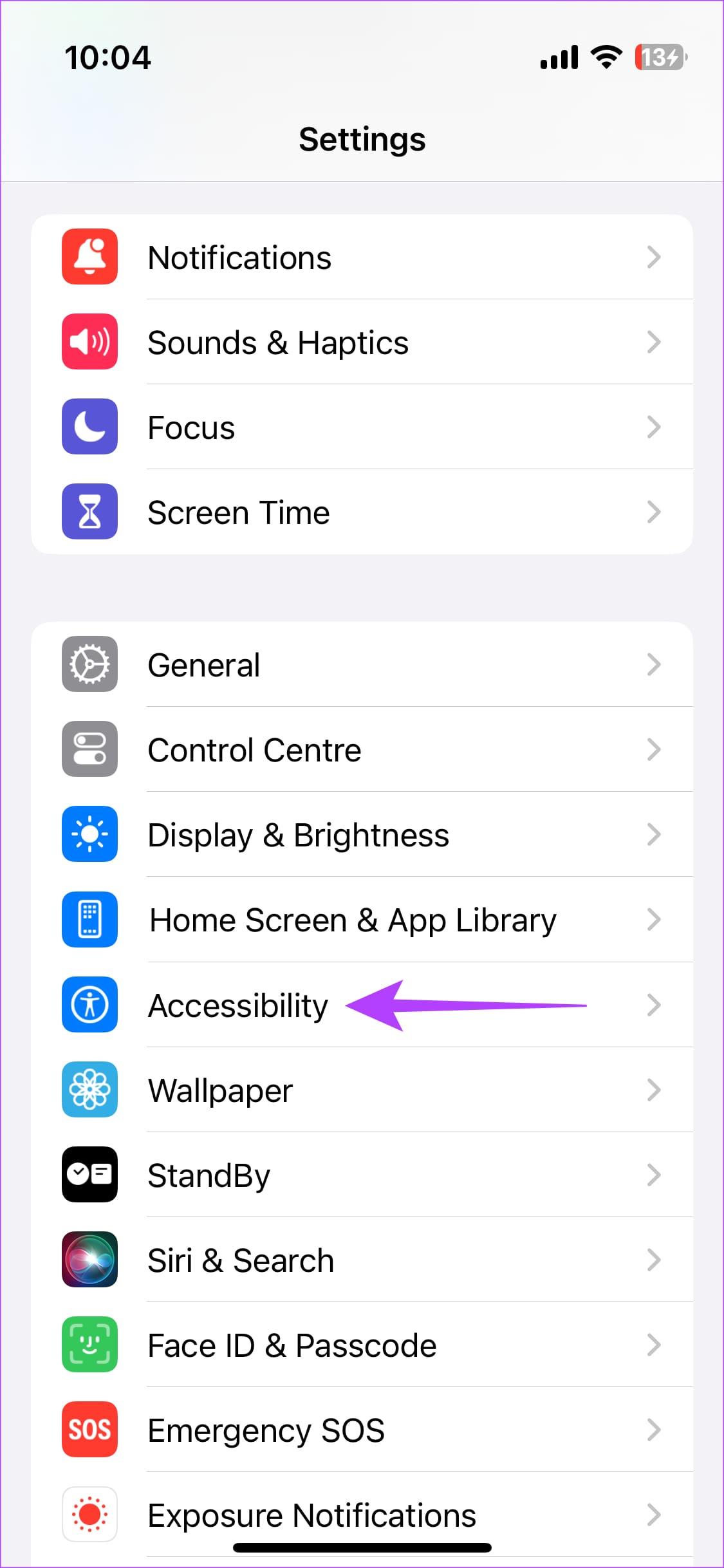
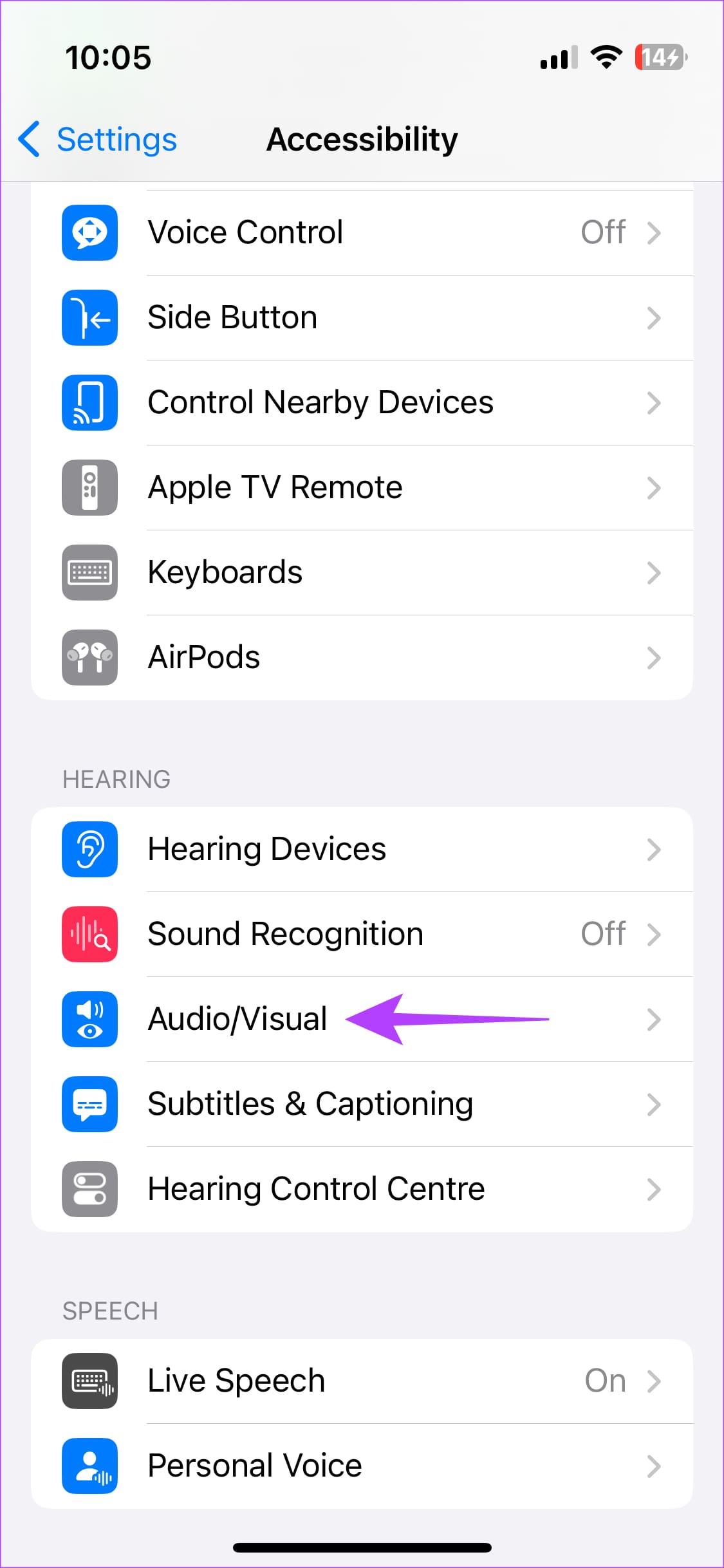
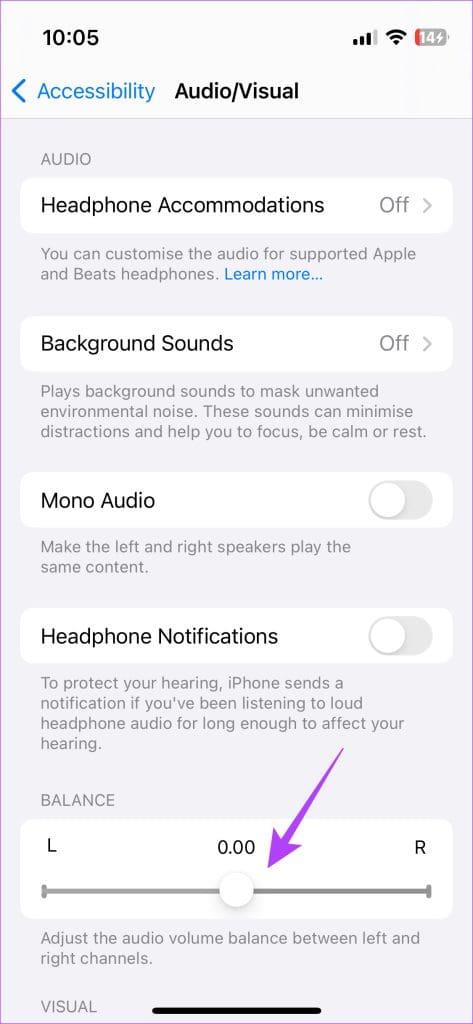



![So deaktivieren Sie Benachrichtigungen in Microsoft Teams [AIO] So deaktivieren Sie Benachrichtigungen in Microsoft Teams [AIO]](https://cloudo3.com/resources8/images31/image-2249-0105182830838.png)





![Bedingte Formatierung basierend auf einer anderen Zelle [Google Tabellen] Bedingte Formatierung basierend auf einer anderen Zelle [Google Tabellen]](https://cloudo3.com/resources3/images10/image-235-1009001311315.jpg)